Namestitev MetaMask denarnice
1.
MetaMask je na voljo za prenos in namestitev v Chrome, iOS ali Android preko spletnega mesta Metamask — https://metamask.io
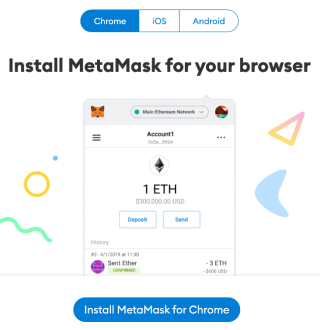
2.
Po prenosu in namestitvi razširitve vas bo pozdravila pozdravna stran MetaMask. Za začetek kliknite [Get Started].
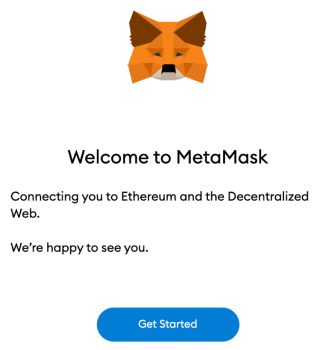
3.
Če ustvarjate novo denarnico, kliknite gumb [Create a Wallet].
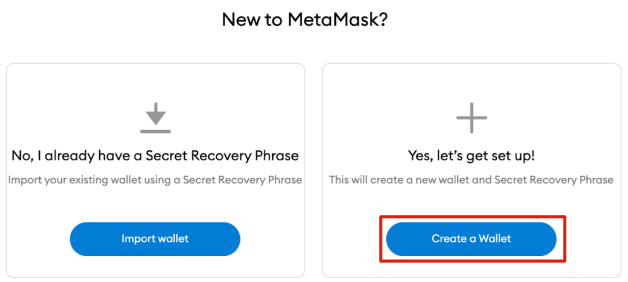
4.
MetaMask vas bo vprašal, ali želite z njimi deliti anonimne podatke o uporabi, da bi izboljšali razširitev. Sprejem ali zavrnitev tega ne bo vplivala na vašo uporabo MetaMask.
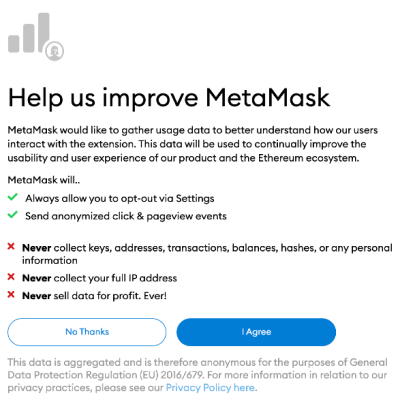
5.
Izberite varno geslo za prijavo v svojo denarnico iz brskalnika. Upoštevajte, da to ni vaš “seed phrase”. Geslo je varnostni ukrep, ki vsem, ki uporabljajo vašo napravo, preprečuje dostop do vaše denarnice. Če pozabite geslo, lahko vedno dostopate do svoje kriptovalute s svojo “seed phrase”.
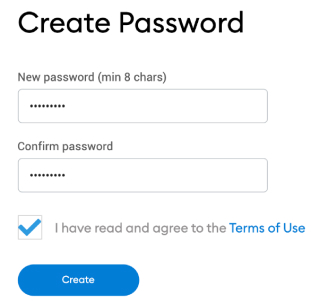
6.
Po izbiri gesla vam bo MetaMask predstavil informacije o “seed phrase” vaše denarnice. Ne pozabite ga prebrati, če niste seznanjeni s tem, kako deluje kripto denarnica.
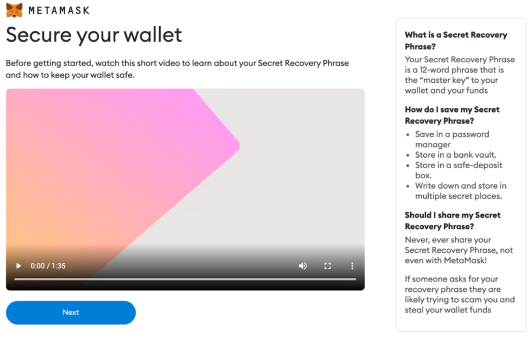
7.
Zdaj vam bo predstavljen vaš “seed phrase”. Kliknite ključavnico, da si ogledate besede in jih zabeležite v pravilnem vrstnem redu. Besedno zvezo hranite na varnem mestu (po možnosti brez povezave) in je nikoli ne delite z nikomer. Ta niz besed je zadnja varnostna kopija vaše denarnice in njene vsebine. Za nadaljevanje kliknite [Next].
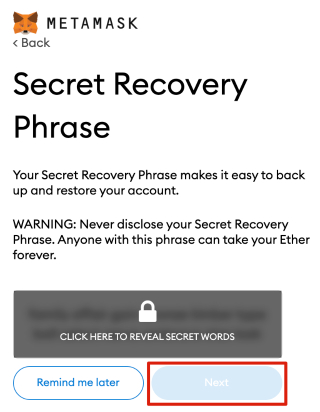
8.
Zdaj boste morali ponoviti svoj “seed phrase” tako, da izberete besede na dnu zaslona v pravilnem vrstnem redu. Ko je to končano, kliknite [Confirm].
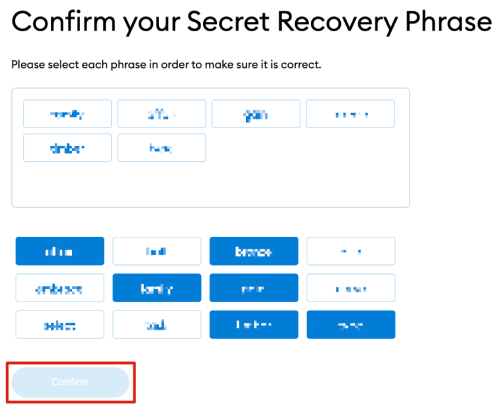
9.
Vaša denarnica MetaMask bo zdaj pripravljena za uporabo. Za ogled denarnice kliknite [All done].
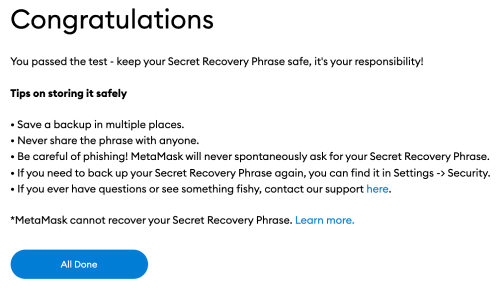
Dodajanje Polygon omrežja v MetaMask denarnico
10.
Dodajanje podpore za Polygon v vašo denarnico vključuje dodajanje nekaterih podrobnosti omrežja v razširitev. Najprej odprite MetaMask in kliknite spustni meni omrežja.
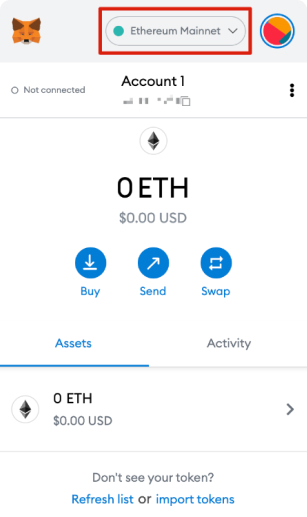
11.
V pojavnem oknu kliknite [Add Network].
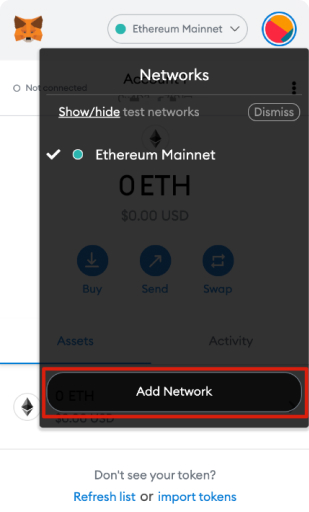
12.
Na strani [Add a network], ki se bo odprla, boste morali dodati naslednje podrobnosti. Ko končate, kliknite [Save].
| Network Name | Polygon |
| New RPC URL |
Choose any of the following: https://rpc-mainnet.maticvigil.com |
| Chain ID | 137 |
| Currency Symbol | MATIC |
| Block Explorer URL | https://polygonscan.com/ |
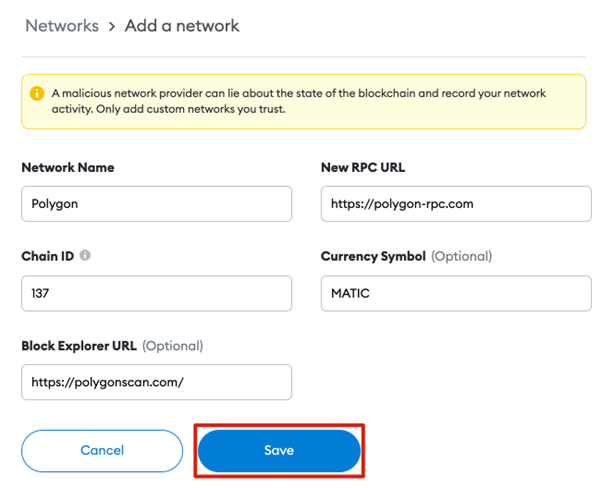
Kopiranje naslova vaše denarnice
13.
Odpri MetaMask in se s kurzorjem miške postavi na ime tvojega računa. Ob tem se bo prikazalo sporočilo [Copy to clipboard]. Klikni za kopiranje naslova tvoje denarnice.
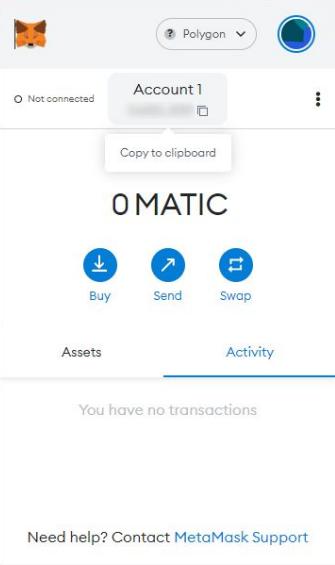
14.
V spletnem obrazcu na https://nft.madaboutpoli.com/ v procesu nakupa donacije in prevzema tvojega Poli NFT-ja, uporabite ukaz [Paste] - z uporabo tipkovnice CTRL+V ali z desnim klikom miške in izbiro [Paste].
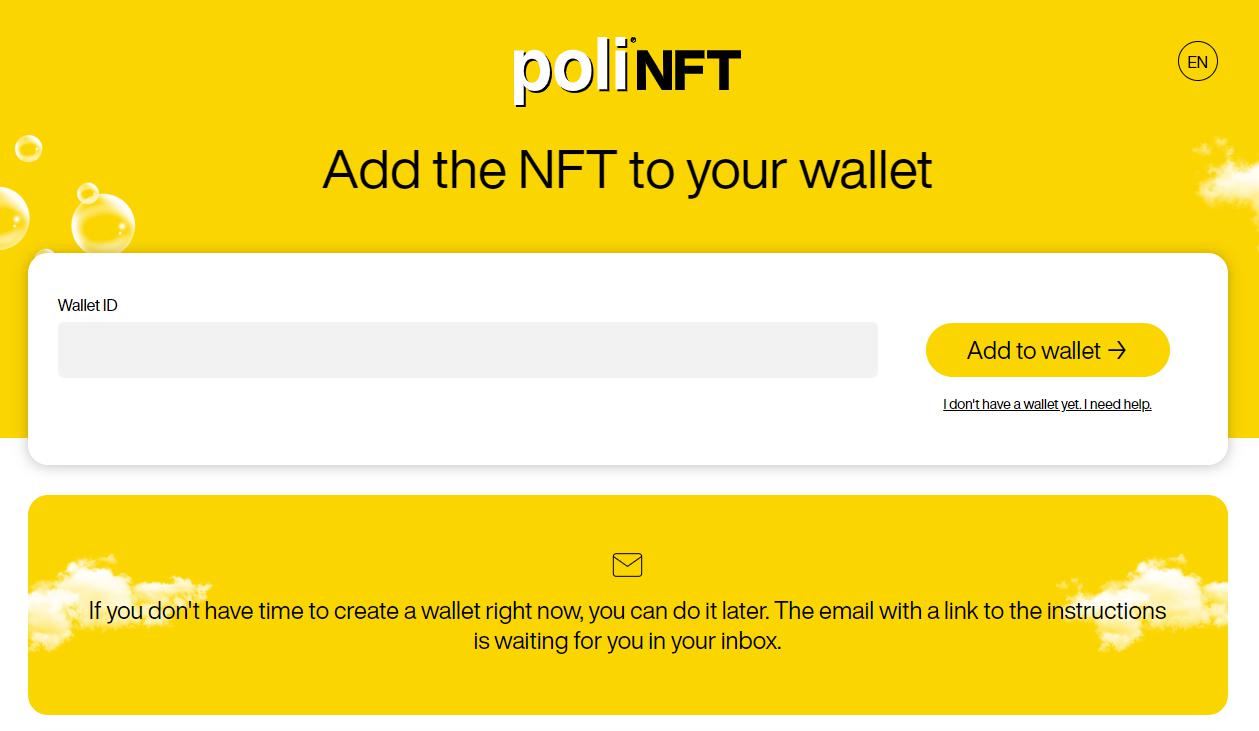
Ogled vašega Poli NFT-ja
15.
Obišči Opensea.io in poveži svojo Metamask denarnico s klikom na ikono [profil].
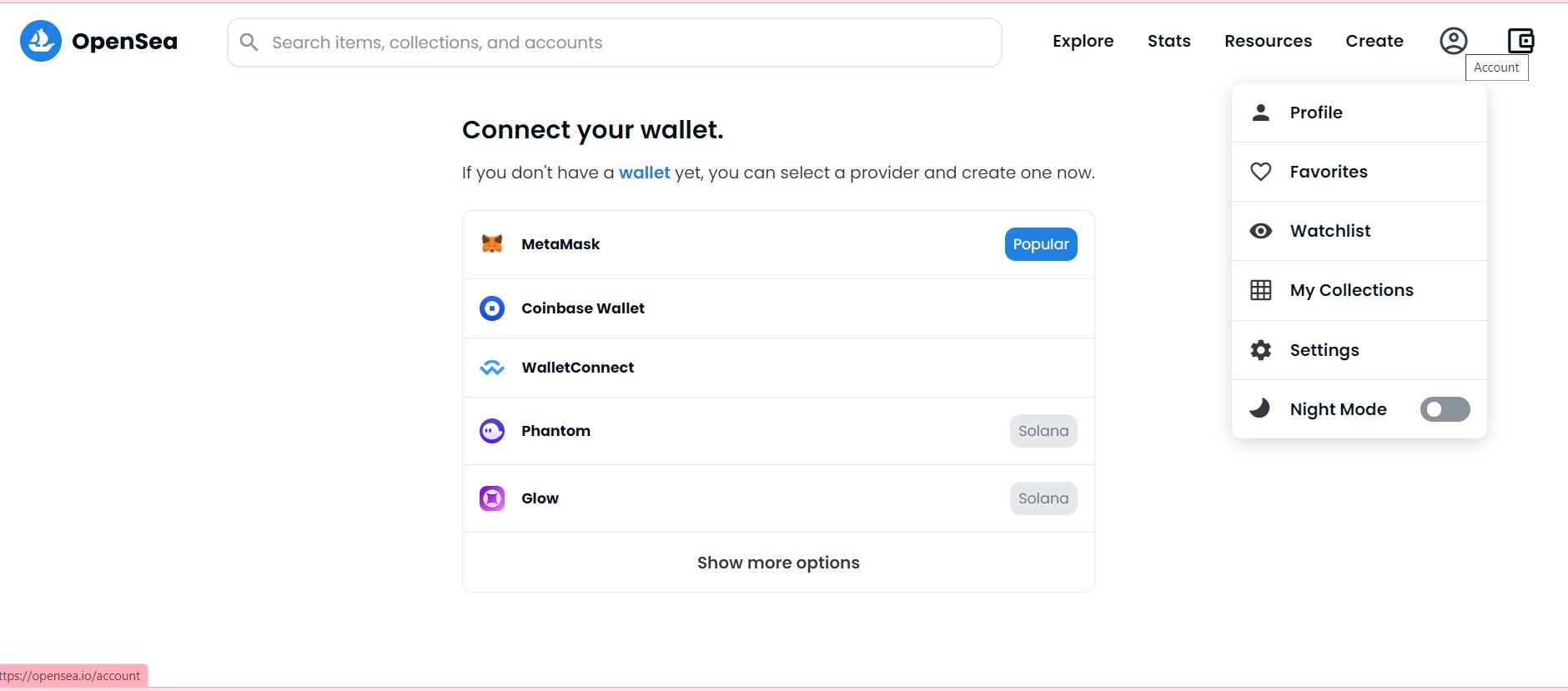
16.
V Metamask denarnici potrdi dovoljenje za povezavo denarnice s spletno stranjo Opeansea.io.
17.
Obišči svojo stran na Opensea.io (klik na ikono [profil]) in poišči svoj NFT v menijski vrstici pod [More] > [Hidden].
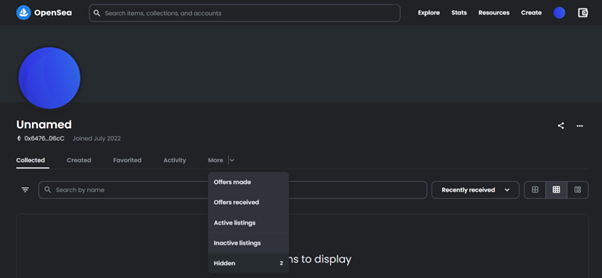
18.
Če želiš, da bo tvoj NFT viden v [Collected] galeriji, z ostalimi NFT-ji, pritisni na [. . .], ki se nahaja v levem spodnjem kotu slike NFT-ja in izberi [Unhide]. Tvoj NFT bo zdaj viden v [Collected] meniju!
